
Kyoobik Photo(相片处理软件)
v1.32 官方版大小:94.0 MB 更新:2024/12/26
类别:图像软件系统:WinAll
分类分类

大小:94.0 MB 更新:2024/12/26
类别:图像软件系统:WinAll
Kyoobik Photo是一款相片处理软件,可以为普通的相片添加各种艺术效果;不经处理的相片看起来平淡无奇,毕竟大部分用户都不会摄影;如果只是想通过简单的滤镜就让您的相片受到更多的关注,那我想您将会花费更多的时间去处理图像;想要让自己的相片变得个性十足其实非常简单,比如您可以使用这款Kyoobik Photo相片处理软件;它包含多种风格的相片效果;用户在相片中添加这些效果会增强相片的视觉冲击,让您的相片备受关注;Kyoobik Photo易于使用,无论用户是否拥有图像处理经验都能轻松使用它处理相片,因为它拥有足够多的预设效果,用户可以直接使用而无需手动配置。

Kyoobik照片-让您选择正方形,矩形,三角形或八边形之类的形状,然后将图像平铺成行和列,使它们均匀分布,并提供图像色调和阴影选项。
Oobik形状-这种炫酷的效果使您可以从花朵,圆形或齿轮等形状的列表中进行选择,然后将图像分为大量大小不等的大小变化,并可以选择添加万花筒颜色以达到哇的效果。
kyoobik平面-将图像划分为甚至3个类似多米诺骨牌形状的形状,然后将这些块透视地平整到一个水平平面中。
Kyoobert 3D-将照片分为3D几何形状,然后将它们均匀分布,以使照片具有立体图案。
整形形状-让您从三个二维阴影形状中进行选择,然后将它们均匀地分成重叠的图案。
1、帮助用户将一般的照片转换成具有几何网格化效果的平铺图像。
2、通过使用这款软件为相片添加惊人的旋转和滑动效果。
3、使用它可以帮助您将照片转换成具有艺术感的图像。
4、利用这款工具轻松让您感受将六十年代的波普艺术姿态风格。
5、用户可以直接使用一种颜色或万花筒颜色进行色调调整。
6、可以使用简单的控件对装订线间距和形状进行调整。
7、跟轻松就可以移除瓷砖或重新添加瓷砖以达到艺术风格的工具。
8、用于显示形状的30个背景,以及用于透明度的选项。
顶部栏按钮
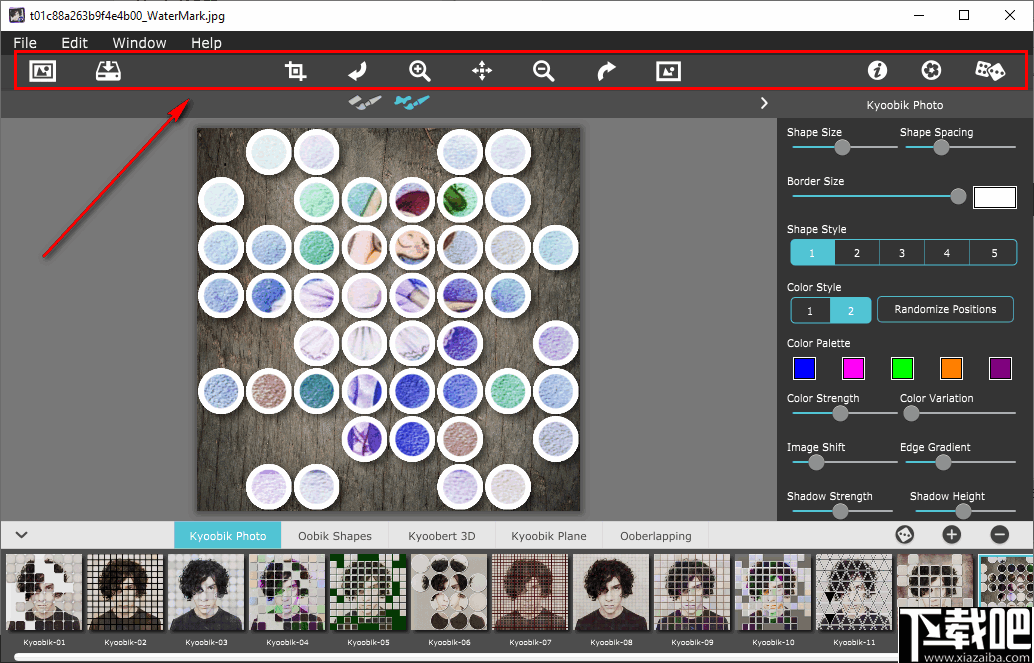
获取照片-从硬盘驱动器加载照片
保存照片-将图像保存到硬盘
裁剪-裁剪图像中的一部分,隐藏其余部分
撤消-撤消上一次编辑
放大-放大以查看小细节
移动:在应用程序内移动图像,并平移预设,纹理和色彩
缩小-缩小以查看更大比例的图像
重做-重做上一次撤消的修改
原始按钮-按住可查看原始图像,以进行快速比较。
信息按钮-打开此页面
网站-带您进入我们的网站
随机化-随机化图像效果。
工具
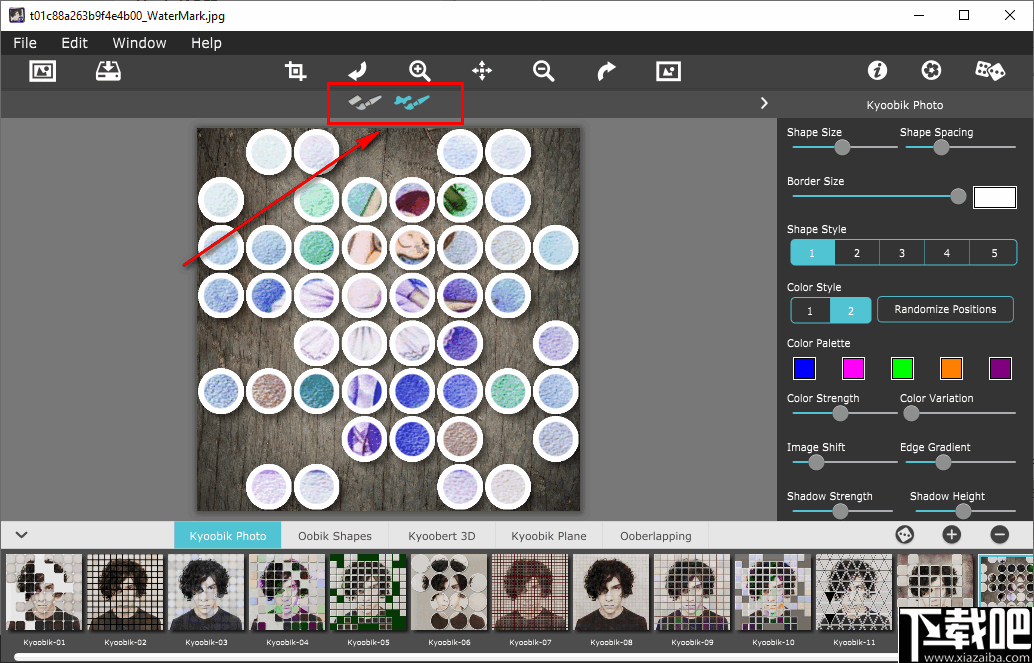
擦除-从图像的特定部分上去除瓷砖。您可以在多个磁贴中拖动以将其删除。
添加-重新添加被“擦除工具”删除的图块。
菜单
文件
获取照片-从您的或硬盘驱动器中加载照片
保存照片-将图像保存到您的硬盘或硬盘中
保存预设-创建特效后,您可以使用此选项保存所有属性,并将其重新使用在另一张图片上
首选项-更改应用程序将保存图像的位置并重建产品随附的预设
编辑
撤消-撤消上一次编辑
重做-重做上一次撤消的修改
窗户
放大-放大图像区域
缩小-缩小以查看较大比例的图像
适合窗口-用图像填充窗口
实际尺寸-将图像尺寸更改为其原始尺寸
帮助
Jixipix信息-带您到此页面
Jixipix产品-带您到我们的网站,您可以在其中查看我们的所有应用程序
调整项
您可以使用调整选项卡自定义图片。调整选项卡根据选择的预设样式而变化
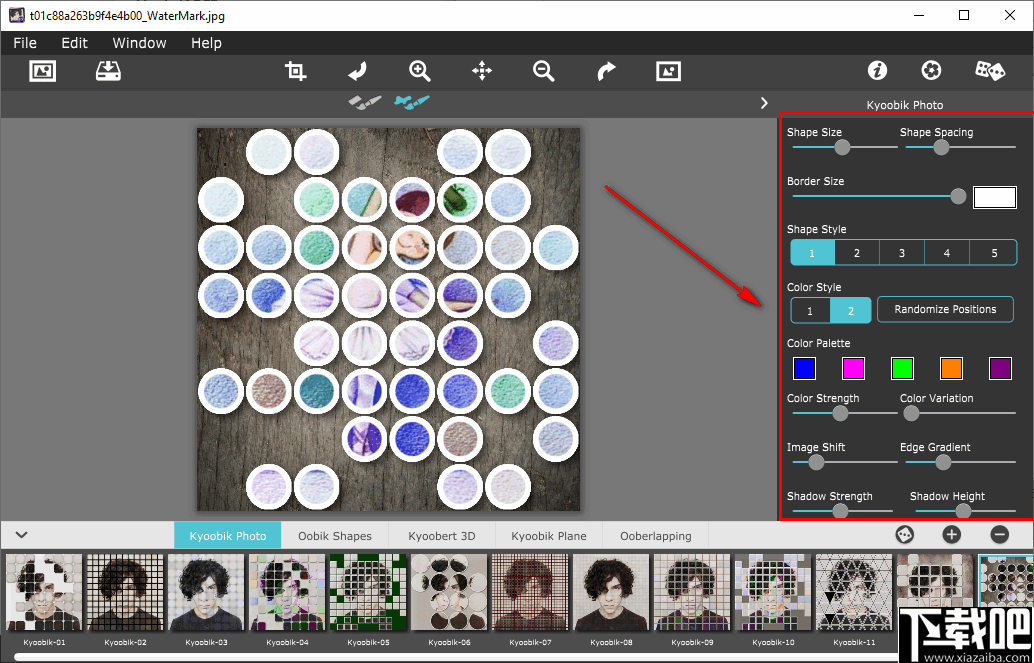
形状大小-更改形状的大小。
形状间距-更改显示背景纸的形状之间的间距。(不可用时,选择了Ooberlapping风格。)
边框大小-更改每个形状周围边框的大小。使用颜色框更改边框颜色。(仅当选择了Kyoobik照片风格)。
形状样式-在不同形状之间选择。每种样式有不同的形状可用。
颜色样式:1.色调或2.万花筒-在使用一种或五种色调叠加形状之间进行切换。使用颜色框更改颜色。
随机化位置-随机化不同尺寸形状的位置,以及随机选择下面的“着色强度”影响多少个形状。
颜色强度-更改叠加在形状上的颜色的不透明度。
颜色变化-更改每种形状的颜色差异。
图像移位-更改每种形状中图像旋转的角度。
边缘渐变-在形状的边缘周围添加渐变,使它们具有更立体的外观。(不可用时,选择了Oobik形状的风格。)
阴影强度-更改各个形状的阴影的不透明度。
阴影高度-选择远离背景纸的形状。
纸张选择-打开纸张选项卡,您可以在其中选择要使用的纸张类型。
使用Ooberlapping样式时可用形状重叠-更改形状彼此重叠的距离。纸张样式通过单击“纸张选择”来打开“纸张样式”选项卡
纸张样式-选择使用内置纸张之一还是使用自定义纸张(仅Mac和Windows上的自定义纸张)
纸张色调-更改所选颜色的不透明度。在颜色框中选择纸张色调颜色。
纸张缩略图-选择纸张作为图像的背景。
预设值
样式浏览器
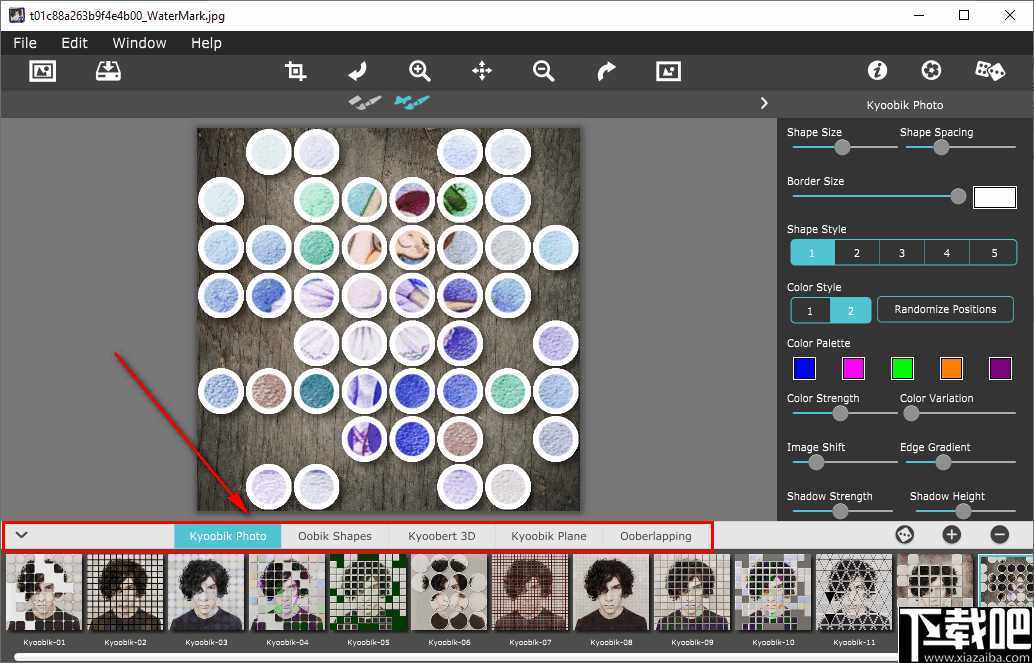
单击以隐藏样式浏览器
使用选择的预设样式随机化效果
使用当前设置创建预设
删除预设保存和删除预设
一旦应用了预设并使用“调整”选项卡对其进行了修改,您可以通过单击右下角的加号来保存自己的自定义预设。要删除预设,请单击右下角的减号。然后在您要删除的预设上单击X。
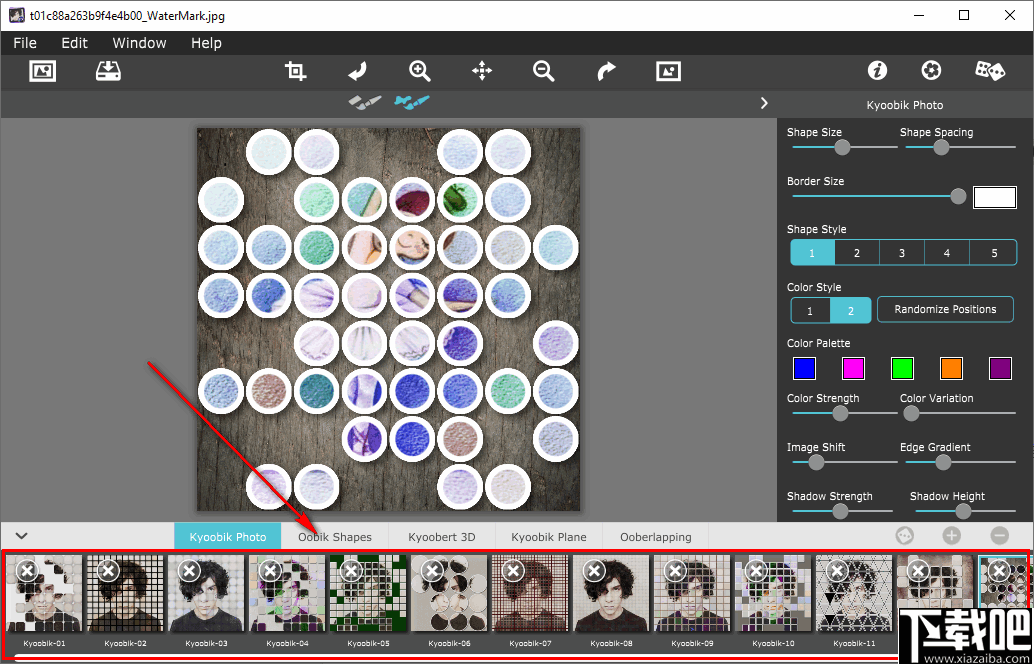
图个轻松 图像软件4.57 MB6.2.1 绿色版
详情Ashampoo Photo Optimizer 图像软件92.47 MB6.0.15.0 简体中文版
详情FotoSketcher 图像软件8.52 MB3.20 中文版
详情SWF Extractor 图像软件686 KB2.4 官方版
详情PngSplit 图像软件108 KB1.01 绿色版
详情PaintTool SAI 图像软件2.32 MB1.2.0 官方版
详情Vector Magic 图像软件9.95 MB1.15 官方版
详情Wiseval Photophant 图像软件1.47 MB1.0.8 官方版
详情Fotografix 图像软件387 KB2.0.3 官方版
详情UMark 图像软件8.71 MB5.4 官方版
详情Photo Stamp Remover 图像软件5.54 MB7.3 中文版
详情Picture Cutout Guide 图像软件4.23 MB3.2.9 中文版
详情Photoupz 图像软件1.51 MB1.7.1 官方版
详情FantaMorph 图像软件7.11 MB5.4.6 中文版
详情PhotoFiltre Studio 图像软件11.05 MB10.9.2 中文版
详情Photobie 图像软件5.75 MB7.2.10 免费版
详情Image Watermarks 图像软件1.48 MB1.52 官方版
详情Reshade 图像软件43.5 MB3.0 官方版
详情GIF2SWF Converter 图像软件1.62 MB1.3.305 官方版
详情Animated GIF producer 图像软件1.76 MB5.2.01 官方版
详情点击查看更多
Adobe Illustrator CS6 图像软件1.55 GB简体中文版
详情Adobe Photoshop CS2 图像软件340 MB9.0.1 官方版
详情Adobe Photoshop CS4 图像软件805 MB11.0.1 中文版
详情Adobe Photoshop CS5 图像软件965 MB12.0.3.0 中文版
详情光影魔术手2016 图像软件19.13 MB4.4.1.304 官方版
详情Adobe Photoshop CC 2015 图像软件676 MB16.0.0.88 中文版
详情Adobe Photoshop CS6 图像软件1.13 GB13.0.1 中文版
详情coreldraw x8 64位中文版 图像软件548 MB18.0.0.448 中文版
详情Adobe Photoshop CC 2015 64位 图像软件739 MB16.0.0.88 中文版
详情Adobe Photoshop CC 图像软件1.3 GB中文正式版
详情Adobe Photoshop CC 图像软件739.62 MB15.2.2.310 中文版
详情PS精选大师 图像软件186 MB1.0.0 免费版
详情Adobe Illustrator CC 2015 64位 图像软件1.56 GB19.0.0 中文版
详情SigmaPlot 图像软件150 MB13.0.0.83 官方版
详情Easy Cut Studio(刻绘软件) 图像软件24.9 MBv5.014 免费版
详情Adobe Illustrator CS3 图像软件758 MB免费版
详情CorelDRAW X6 图像软件529 MB16.1.0.843 简体中文版
详情Adobe Illustrator CC 2015 图像软件1.52 GB19.0.0 中文版
详情Adobe Illustrator CC 2014 x64 图像软件1.56 GB18.1.0 中文版
详情SOHO图形软件 图像软件53 MB1.0 免费版
详情点击查看更多
牛牛游戏正版手机版2025 休闲益智61.5MBv7.2.0
详情牛牛游戏游戏大厅2025 休闲益智61.5MBv7.2.0
详情微信牛牛2025 休闲益智61.5MBv7.2.0
详情宁波游戏大厅奉化双扣2025 休闲益智61.5MBv7.2.0
详情欢乐拼三张手游专区2025 休闲益智61.5MBv7.2.0
详情有牛牛的棋牌游戏2025 休闲益智61.5MBv7.2.0
详情欢乐拼三张更新版本2025 休闲益智61.5MBv7.2.0
详情爱玩棋牌2025安卓最新版 休闲益智61.5MBv7.2.0
详情欢乐拼三张所有版本2025 休闲益智61.5MBv7.2.0
详情欢乐拼三张竖屏2025 休闲益智61.5MBv7.2.0
详情牛牛游戏正版10元2025 休闲益智61.5MBv7.2.0
详情欢乐拼三张无限金币无限钻石2025 休闲益智61.5MBv7.2.0
详情jj游戏平台2025 休闲益智61.5MBv7.2.0
详情真钱牛牛2025 休闲益智61.5MBv7.2.0
详情欢乐拼三张软件2025 休闲益智61.5MBv7.2.0
详情欢乐拼三张手游2025 休闲益智61.5MBv7.2.0
详情时光娱乐5.1.2版2025 休闲益智61.5MBv7.2.0
详情牛牛游戏中心联机2025 休闲益智61.5MBv7.2.0
详情欢乐拼三张免费金币版2025 休闲益智61.5MBv7.2.0
详情牛牛游戏正版2025 休闲益智61.5MBv7.2.0
详情点击查看更多







































